今回もワイメール公式コラムをご覧いただき、ありがとうございます。
先日公開された、ワイメールVer2.31において、ステップメールのシナリオ分岐機能が実装されました。
今回はシナリオ分岐についての全2回のコラムの2回目となります。
シナリオ分岐の概要や設定方法についてはワイメールの新機能!シナリオ分岐の使い方【第1回】をご覧ください。
今回のコラムでは、よりシナリオ分岐機能を活用できるよう、シナリオを3つ以上に分岐する設定方法と、手動で読者の属するシナリオを設定する方法についてご紹介します。
シナリオ分岐のおさらい
ワイメールには、登録された読者に対して、あらかじめ設定した時期(配信日・実行予定時刻)に沿って順番に配信を行う「ステップメール」機能があり、そのステップメールのひとつひとつのメールを「ストーリー」と呼びます。
この「ストーリー」の一連の流れを「シナリオ」と呼び、あるシナリオの途中にストーリーと同様の実行時期(実行日・実行予定時刻)を持った「シナリオ分岐」を登録できます。
「シナリオ分岐」は以下の3種類の条件または、複数の条件を複合した条件の読者を新しいシナリオに移動します。
- 一つ前のストーリーでメールを開封した読者
- 一つ前のストーリーでクリック測定用URLをクリックした読者
- フィルタの条件に合った読者
シナリオ分岐は同じメールマガジンに5つまで設定でき、最初から用意されている「デフォルト」シナリオと合わせて最大6つのシナリオにストーリーを登録し、異なる読者群に対して並列して別々のストーリー配信を行うことが可能です。
シナリオを3つ以上に分岐する
シナリオ分岐によって、条件に合った読者は新しいシナリオのストーリーが配信され、条件に合わなかった読者はもとのシナリオのストーリー配信が継続します。
そのため一つの分岐では2つのシナリオに分岐することになりますが、シナリオ分岐は連続して設定することが可能なため、3つ以上のシナリオに分岐することも可能です。
登録されている住所(都道府県)が「関東」「関西」「それ以外」の場合に分けて別々のストーリー配信をしたい場合は以下のように設定します。
シナリオ分岐機能は「条件に合った読者を新しいシナリオに移行する」機能なので、「デフォルト」シナリオの1日目に「関東エリア向け」、2日目に「関西エリア向け」のシナリオ分岐を設定し、デフォルトシナリオでは「それ以外」の読者に対するストーリーを設定します。
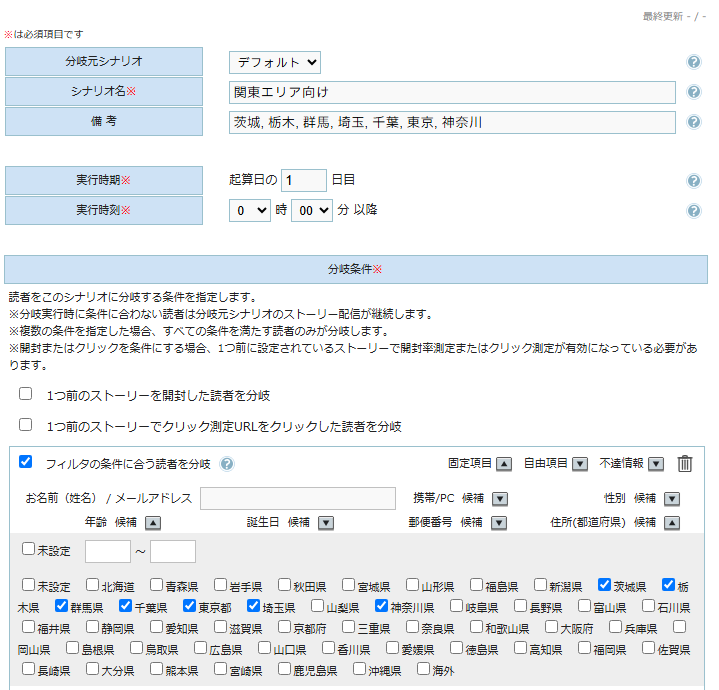

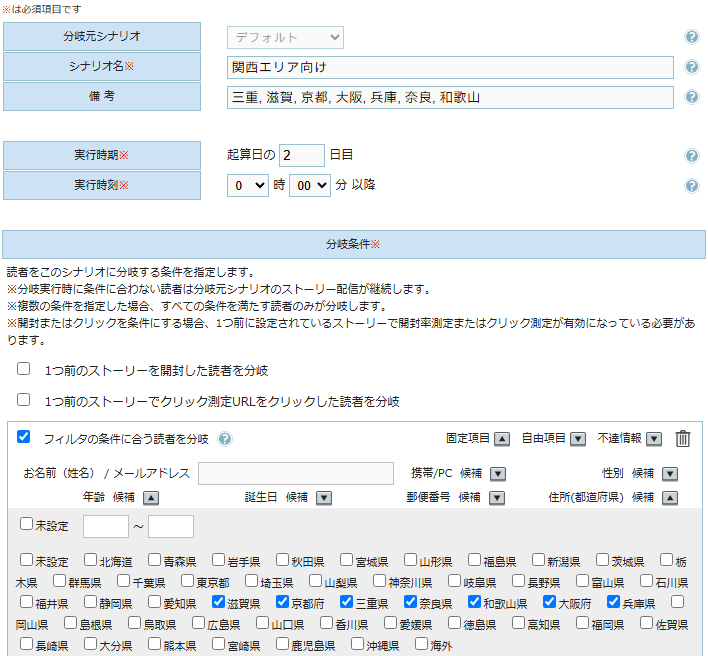

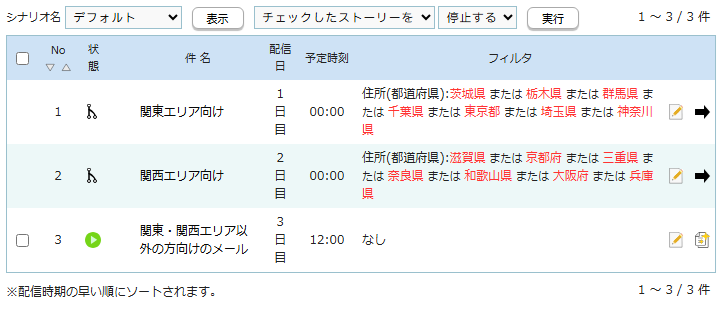
後は、「関東エリア向け」シナリオ、「関西エリア向け」シナリオにそれぞれストーリーを設定することで3種類のシナリオで並行してストーリー配信を行えます。
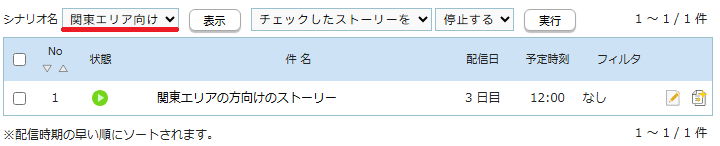
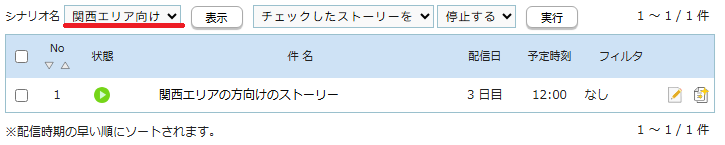
今までも配信フィルタを利用することで異なる読者情報を持つ読者に並列で別々のストーリーを配信することは可能でしたが、シナリオ分岐機能を活用することで、その読者群に対するストーリー配信の流れをより分かりやすく管理することが可能となりました。
また、ストーリーが所属するシナリオを分けることで、これまでストーリー毎に設定していた読者フィルタが不要になるほか、「関東エリア向け」の読者に対して「関西エリア向け」「それ以外」のストーリーは配信されないので、読者フィルタの設定ミスでほかの地方向けの同じ内容のストーリーが重複して配信される心配もありません。
シナリオ分岐の制限
シナリオ分岐は、開封測定・クリック測定の結果を十全に反映するため、ほかのストーリーや分岐と同じ日付には設定できないよう制限されています。
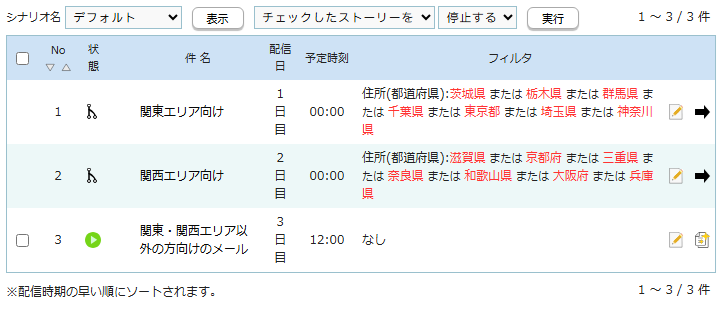
「関東エリア向け」シナリオには1日目に分岐するため、当シナリオでは2日目からストーリーの設定が可能ですが、「デフォルト(それ以外)」「関西エリア向け」のシナリオでは「関西エリア向け」シナリオへの分岐が2日目に行われるため、3日目からストーリーの設定が可能となる点にご注意ください。
また、例では読者フィルタによる分岐を紹介していますが、「1つ前のストーリーを開封」または「1つ前のストーリーでクリック測定URLをクリック」を分岐条件に含んだ場合は、分岐元となるシナリオ上で、その分岐の前にストーリーが設定されている必要があります。
開封とクリックを条件に含める
ひとつ前のストーリーで「開封のみを行った読者」と「開封してURLをクリックした読者」、「開封を行わなかった読者」でシナリオ分岐したい場合はどのように設定すればよいでしょうか。
答えは、
「1つ前のストーリーを開封した」 かつ 「1つ前のストーリーでクリック測定URLをクリックした」読者を先に分岐し、その後に「1つ前のストーリーを開封した」読者を分岐する
です。
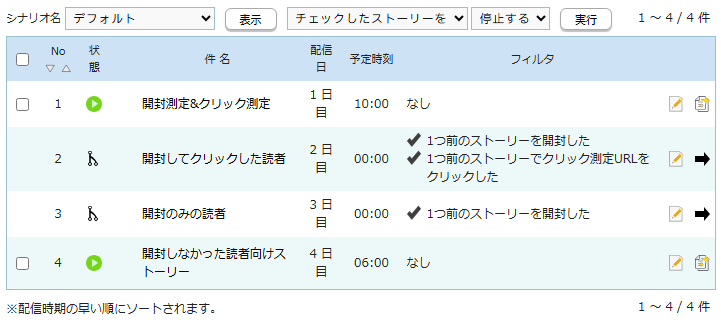
「開封」かつ「クリック」をした読者を先に分岐することで、デフォルトシナリオには「開封のみ」の読者と「開封をしなかった」読者が残ります。
その後に、「開封」した読者を分岐することで、3種類の読者を分岐することが可能です。
ちなみに、「1つ前のストーリー」は、分岐よりも前に設定されている最後のストーリーを参照するため、No.3の「開封のみの読者」シナリオへの分岐条件は、No.1のストーリーの配信で開封した読者が対象となります。
読者のシナリオを手動で変更する
最初からあるシナリオに属した状態で代理登録したい場合や、読者が属しているシナリオを途中で変更したい場合はどうすればよいでしょうか?
答えは、
CSV一括インポート/上書きインポートの際に読者情報の「シナリオ」を指定する
です。
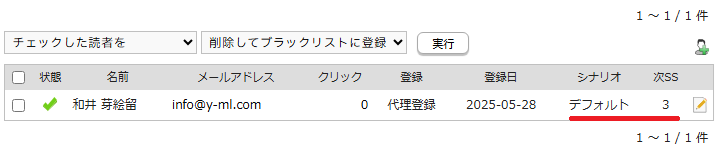
以前のコラムでご紹介した、ステップメールを途中から配信で次SSナンバーとSS起算日を変更する時のように、CSVファイルの「シナリオ %%SCENARIO%%」列に対象のシナリオ名を入力することで読者情報への反映が可能です。
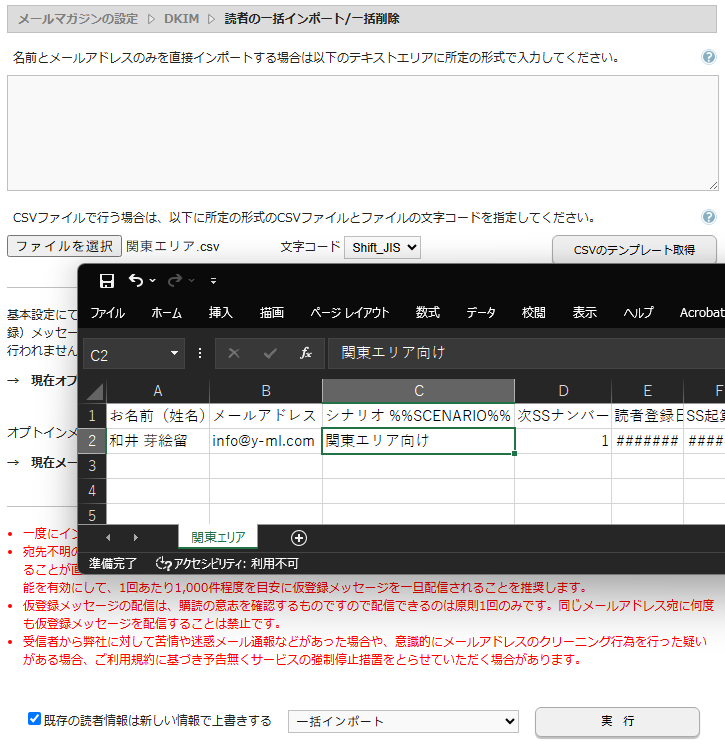

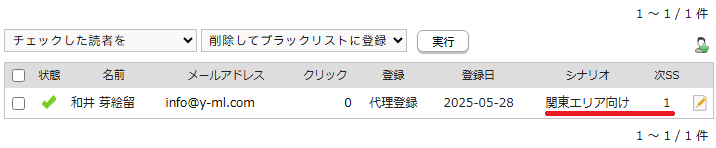
シナリオの指定が無い場合、新規登録読者に対しては「デフォルト」のシナリオが自動的に指定されます。
CSVインポートの詳細については、読者の一括インポート/削除機能を活用しよう!をご覧ください。
最後に
今回は、シナリオを3つ以上に分岐する設定方法と、手動で読者の属するシナリオを設定する方法についてご紹介しました。
ワイメールでは、シナリオ分岐機能が実装されたことで、大手メール配信サービスが備えるほぼすべての機能をカバーしています。
ワイメールの機能一覧はこちら
コラム執筆時点で、シナリオ分岐の流れをより分かりやすく表示するUIのアップデートを予定しています。
今後も進化を続けていくワイメールをどうぞよろしくお願いいたします。
免責事項
当コラムの内容は、コラム執筆時点での内容です。今後のバージョンアップ等により、仕様やインターフェイスが変更になる場合がございます。
